
اگر یک وب سایت وردپرس دارید که مخاطبان آن چند ملیتی هستند یا مالک فروشگاهی هستید که محصولات آن را مشتریانی از کشورهای مختلف خریداری میکنند، بهترین کار چند زبانه کردن سایت است. داشتن یک وب سایت وردپرسی چند زبانه که برای موتورهای جستجو بهینه باشد میتواند ترافیک وب سایت شما را به میزان زیادی افزایش دهد. در این مقاله به آموزش افزونه Polylang که یکی از بهترین افزونههای چند زبانه کردن سایت در وردپرس است، میپردازیم.
راههای زیادی برای ساخت یک وب سایت چند زبانه وجود دارد و استفاده از افزونه بهترین راه ممکن است. توجه داشته باشید که میتوانید گوگل ترنسلیت را با سایت خود ادغام کنید اما هرگز این کار را انجام ندهید. این بدترین راه برای ترجمه وب سایت است. اگر چه گوگل محصولات بسیار عالی و برجستهای دارد ولی گوگل ترنسلیت هنوز راه زیادی برای رسیدن به نقطه مطلوب دارد.
شما باید ترجمههای مناسبی برای تمام نوشتهها، برگهها، آیتمهای رسانه، دستهها، برچسبها، انواع پستهای سفارشی، ابزارکها، منوهای ناوبری و URL ها داشته باشید. لطفی در حق بازدیدکنندگان خود انجام دهید و خودتان ترجمهها را انجام دهید. این کار تأثیر زیادی در کیفیت و خوانایی مطالب سایت شما دارد.
در این آموزش افزونه Polylang را مورد بررسی و نحوه ایجاد سایت چند زبانه با این افزونه را توضیح میدهیم.
آموزش افزونه Polylang
توجه داشته باشید که برای استفاده از این افزونه باید حداقل دارای وردپرس 3.8 باشید و سرور شما باید PHP 5.2.4 و MySQL 5 را اجرا کند. اگر از افزونههای چند زبانه دیگری استفاده میکنید قبل از فعالسازی افزونه Polylang، آنها را غیرفعال نمایید.
ابتدا افزونه را از سایت وردپرس دانلود و آن را در سایت خود در بخش افزونه ها نصب کنید.
بعد از اینکه افزونه نصب شد آن را فعال کنید. پس از فعالسازی افزونه ویزارد راه اندازی آن باز میشود. این ویزارد تمام مراحل راه اندازی سایت شما برای تبدیل شدن به یک سایت چند زبانه را شامل میشود.
گام اول
در این گام باید زبانهایی که میخواهید در سایت خود استفاده کنید را مشخص نمایید. این مرحله مطمئنا یکی از مهمترین مراحل است زیرا بدون مشخص کردن زبان، وب سایت چند زبانه شما به درستی کار نخواهد کرد. بنابراین باید حداقل یک زبان را از لیستی که شامل بیش از 90 زبان از پیش تعریف شده است، انتخاب کنید.
اولین زبانی که اضافه میکنید زبان پیش فرض وب سایت چند زبانه شما میشود. شما میتوانید با استفاده از دکمه “افزودن زبان جدید” چندین زبان را در لیست اضافه کنید. توجه داشته باشید که وقتی روی دکمه “Continue” کلیک میکنید، زبانها واقعا ایجاد میشوند.
گام دوم
دومین گام رسانه است. اگر میخواهید فیلدهای رسانه (عنوان، متن جایگزین، توضیحات و…) را ترجمه کنید، باید این گزینه را علامت بزنید.
گام سوم
سومین گام محتوا است. اگر Polylang را روی یک وب سایت موجود نصب و فعالسازی میکنید، نوشتههای قبلی هنوز به هیچ زبانی اختصاص داده نشدهاند. مهم است که هر محتوا دارای یک زبان باشد در غیر این صورت محتوای شما در قسمت فرانت نمایش داده نمیشود.
زبان پیش فرض به طور پیش فرض به تمام محتوای موجود اختصاص داده میشود. اما در این مرحله میتوانید زبان دیگری که قبلا در مرحله زبانها اضافه کرده بودید را انتخاب کنید.
اگر یک برگه استاتیک برای صفحه اصلی وب سایت خود انتخاب کرده باشید، یک مرحله صفحه اصلی به شما نشان داده میشود.
از آن جا که ترجمه صفحه اصلی به همه زبانها اجباری است، این مرحله صفحات جدیدی را به همه زبانهایی که انتخاب کردهاید ایجاد میکند که به صفحه اصلی موجود شما لینک داده شدهاند.
اگر از نسخه رایگان Polylang استفاده میکنید، این صفحات تازه ایجاد شده خالی خواهند بود. با Polylang Pro، صفحه اصلی موجود شما به زبانهای دیگر تکرار میشود.
حال شما به آخرین مرحله ویزارد راه اندازی رسیدهاید و تمام موارد لازم برای عملکرد درست وب سایت چند زبانه خود را به درستی پیکربندی کردهاید. اکنون آماده مدیریت و ترجمه مطالب خود به هر زبانی که تعریف کردهاید هستید.
اکنون میتوانید با کلیک کردن روی دکمه “Return to Dashborad” از ویزارد تنظیمات خارج و وارد پیشخوان وردپرس شوید.
با این حال برای آمادهسازی وب سایت خود دو مرحله وجود دارد که باید به صورت دستی انجام دهید:
- اضافه کردن فهرستها در هر زبان
- اضافه کردن یک تعویض کننده زبان تا به بازدید کنندگان خود اجازه دهید زبان مورد نظر خود را انتخاب کنند.
در بخشهای بعدی نحوه انجام هر دو مورد را توضیح می دهیم. اگر از ویزارد راه اندازی استفاده نکردهاید، میتوانید تمام تنظیمات ویزارد را به صورت دستی پیکربندی کنید.
تنظیمات زبان
پس از نصب و فعالسازی افزونه، در پیشخوان وردپرس منوی جدیدی به نام زبانها اضافه خواهد شد.
روی زیرمنوی زبانها کلیک کنید. صفحهای مشابه شکل زیر مشاهده خواهید کرد.
یک زبان انتخاب کنید: افزونه Polylang دارای لیستی شامل بیش از 80 زبان از قبل تعریف شده است. بعد از اضافه کردن زبان جدید تمام فیلدها غیر از “ترتیب” به صورت خودکار پر میشوند. سپس روی دکمه “افزودن زبان جدید” در پایین صفحه کلیک کنید.
نام کامل: اگر زبان مورد نظر شما در لیست افزونه Polylang قرار ندارد میتوانید با پر کردن فیلدهای مربوطه آن را بسازید. در قسمت نام کامل باید نام زبانی که میخواهید بسازید را وارد کنید.
محلی (Locale): این کدی است که توسط وردپرس برای هر زبان استفاده میشود. خیلی مهم است که “محلی” دقیق را برای هر زبان وارد کنید. در غیر این صورت ترجمه قالب به درستی انجام نخواهد شد.
کد زبان: این کد برای ساختن URL مورد استفاده قرار میگیرد. بهتر است از کد زبان دو کارکتری ISO 639-1 با حروف کوچک استفاده کنید. به عنوان مثال: en، fr، de.
جهت متن: با مشخص کردن جهت متن، افزونه به قالب اطلاع میدهد که باید استایل LTR یا RTL را انتخاب کند. توجه داشته باشید که تمام قالبها با هر دو جهت متن سازگار نیستند.
پرچم: در این قسمت میتوانید یک پرچم برای زبان انتخاب کنید.
ترتیب: در این قسمت میتوانید ترتیبی که زبانها در قسمت سوئیچ کننده زبان در منوی ناوبری سایت نشان داده میشوند را انتخاب کنید. میتوانید زبان پیش فرض خود را در مرتبه 0 قرار دهید. در این صورت زبان پیش فرض شما اولین زبان در منوی ناوبری خواهد بود.
سپس روی دکمه “افزودن زبان جدید” کلیک کنید.
بعد از اضافه کردن اولین زبان، دو زیرمنوی جدید “ترجمه های عبارات” و “تنظیمات” در منو زبانهای پیشخوان وردپرس اضافه میشود.
ترجمههای عبارات
در قسمت ترجمههای عبارات میتوانید برای المانهای مختلف سایت خود شامل موارد زیر ترجمه تنظیم کنید. توجه داشته باشید که تغییری در قسمتهایی که بین % % قرار دارند ندهید.
آیتمهای اولیه وردپرس شامل عنوان سایت، معرفی کوتاه، ساختار تاریخ، ساختار زمان.
هر یک از آیتمهای ابزارک که در قسمت ساید بار، فوتر و هر جای دیگری از سایت از آنها استفاده میکنید. قسمت ترجمههای عبارات به شما امکان کنترل دقیق عنوان و محتوا ابزارکها را میدهد و به شما این اجازه را میدهد که برای زبانهای مختلف سایت خود نسخههای مختلف تولید کنید.
آیتمهای افزونه Yoast SEO مانند خانه (برای نمایش breadcrumb ها در سایت)، نام سایت، توضیحات سایت (sitedesc)، آرشیوها، صفحات 404 و موارد دیگر. بیشتر فیلدهای این قسمت را بهتر است به حالت پیش فرض باقی بگذارید. اگر تنظیمات Yoast SEO به درستی پیکربندی شده باشد شما میتوانید هر صفحه و نوشته را مستقیماً در باکس Yoast SEO بهینه سازی کنید.
افزونه Polylang، اضافه کردن ابزارکها را برای تمام زبانهای سایت امکان پذیر میکند. وقتی یک ابزارک جدید اضافه میکنید به صورت پیش فرض برای تمام زبانها نشان داده میشود. هنگامی که ابزارک را ذخیره میکنید میتوانید از قسمت ترجمههای عبارات برای ساخت تمام ترجمههای آن استفاده کنید.
گاهی اوقات می خواهید یک ابزارک را تنها برای یک زبان نشان دهید. در چنین مواردی کافی است در پنجره کشویی ابزارک زبان مورد نظر خود را انتخاب کنید.
بسته به افزونههایی که در سایت خود استفاده می کنید ممکن است گزینههای بیشتری در قسمت “ترجمه های عبارات” داشته باشید. به عنوان مثال اگر از یک افزونه گالری ساز استفاده میکنید ممکن است بخواهید نام گالریها و کپشنهای عکسها را در تمام زبانها غیر از زبان پیش فرض تنظیم کنید.
آموزش تنظیمات افزونه Polylang
برای دسترسی به این بخش در پیشخوان وردپرس به مسیر زبانها » تنظیمات بروید. در زیرمنوی تنظیمات افزونه Polylang ماژولهای مختلفی وجود دارد که در ادامه به بررسی مهمترین آنها میپردازیم.
شما ممکن است بخواهید براساس ساختار سایت خود و این که از زیردامنه در سایت استفاده میکنید یا خیر، از تنظیمات دیگری استفاده کنید.
اصلاحات URL
در این قسمت میتوانید ظاهر URLهای سایت خود را تنظیم کنید. بهتر است تنظیماتی را انتخاب کنید که منجر به سادهترین و کوتاهترین ساختار URL میشود.
قبل از تنظیم گزینهها بهتر است در پیشخوان وردپرس به مسیر تنظیمات » پیوندهای یکتا بروید و یک پیکربندی مناسب برای پیوندهای یکتا انتخاب کنید. مطمئن شوید در این قسمت نام نوشته را انتخاب کردهاید و تغییرات خود را ذخیره کنید.
پس از آن به قسمت اصلاحات URL بازگردید و مطمئن شوید گزینههای زیر فعال هستند:
- زبان از نام فهرست (Directory) در پیوندهای دائم، تنظیم شده است.
- مخفی سازی اطلاعات زبان URL برای زبان پیش فرض
- حذف/languages/ در پیوندهای دائمی
این گزینهها به صورت پیش فرض فعال هستند.
تشخیص زبان مرورگر
افزونه Polylang این گزینه را به صورت پیش فرض فعال کرده است.
فعال کردن ماژول تشخیص زبان مرورگر باعث میشود وقتی کسی برای اولین بار از سایت شما بازدید میکند با توجه به تنظیمات زبان مرورگر به صفحه اصلی سایت شما دایرکت شود. اگر زبان مرورگر کاربر با هیچ یک از زبانهای وب سایت مطابقت نداشته باشد از زبان پیش فرض استفاده خواهد شد.
توجه داشته باشید که این گزینه تنها زمانی کار میکند که زبان از محتوا، نام دایرکتوری در URL یا از زیردامنه انتخاب شده باشد. اگر از چندین دامنه استفاده میکنید باید از نسخه Pro افزونه Polylang استفاده کنید.
رسانه
ماژول رسانه نیز به صورت پیش فرض فعال است و باعث ترجمه تمام متنهایی که در عکس است مانند عنوان عکس، متن alt و توضیحات میشود.
ترجمه متن آیتمهای رسانه برای هر یک از زبانهای سایت راه بسیار خوبی برای کمک به بهینه سازی تصاویر سایت برای سئو است. اگر میخواهید برای تمام آیتمهای رسانه ترجمه ایجاد کنید ماژول رسانه را در حالت فعال باقی بگذارید.
هنگامی که آیتمهای رسانه را در کتابخانه رسانه ویرایش میکنید باید ابتدا اطلاعات تصویر را برای زبان پیش فرض خود ویرایش کنید سپس ترجمهها را برای زبانهای دیگر اضافه کنید. برای این کار به ترتیب زیر عمل کنید.
ابتدا در پیشخوان وردپرس به مسیر رسانه » کتابخانه بروید. یکی از عکسها را به حالت ویرایش باز کنید.
- از منوی کشویی یک زبان انتخاب کنید.
- اطلاعات رسانه شامل عنوان (بالای تصویر)، متن جایگزین و نام (زیر تصویر) را وارد کنید. همچنین می توانید توضیحات عکس را به دلخواه وارد کنید. از بین موارد فوق متن جایگزین (alt) برای سئو از همه مهم تر است.
- روی دکمه بروزرسانی کلیک کنید تا تغییرات ذخیره شود.
- برای اضافه کردن اطلاعات تصویر به زبان های دیگر روی آیکون + کلیک کرده و گام های 1-3 را تکرار کنید. بعد از اینکه اطلاعات تصویر را برای زبان های دیگر نیز اضافه کردید روی دکمه بروزرسانی کلیک کنید.
ساخت ترجمه برای نوشتهها، برگهها، دستهها و برچسبها
بهتر است ابتدا با آیکن + آشنا شوید زیرا برای ایجاد محتوای ترجمه شده از این آیکن زیاد استفاده خواهید کرد.
نوشتهها و برگهها
برای چند زبانه کردن نوشتهها و برگهها گامهای زیر را دنبال کنید.
- یک برگه یا نوشته جدید ایجاد کنید و محتوا و عنوان آن را تکمیل کنید. سپس آن را انتشار دهید یا یکی از نوشتهها یا برگههای قبلی را در حالت ویرایش باز کنید.
- در حالی که در صفحه یا برگه مورد نظر خود قرار دارید در ویرایشگر گوتنبرگ وردپرس روی آیکن + در ساید بار سمت چپ صفحه کلیک کنید.
- گام 1 و 2 را برای محتوا به زبان مورد نظر خود انجام دهید و روی دکمه به روز رسانی کلیک کنید.
پس از آن آیکن + به شکل آیکن مداد تغییر میکند و میتوانید زبان مورد نظر را ویرایش کنید.
دستهها و برچسبها
برای دستهها و برچسبها آیکن + در ردیف دسته یا برچسب اصلی قرار دارد. برای اضافه کردن ترجمه به زبانهای دیگر برای دستهها و برچسبها به ترتیب زیر عمل کنید.
در پیشخوان وردپرس به مسیر نوشتهها » دستهها یا برچسبها بروید.
- یک نوشته یا برچسب جدید ایجاد کنید.
- برای اضافه کردن زبانهای دیگر روی آیکن + کلیک کنید و فیلدها را با زبان جدید پر کنید.
- مراحل فوق را برای تمام زبانهایی که میخواهید در سایت داشته باشید تکرار کنید.
پس از این که تغییرات را اعمال کردید آیکن + تبدیل به آیکن مداد میشود. برای ویرایش نوشتهها، برگهها، دستهها و برچسبهای ترجمه شده به هر زبان روی آن کلیک کنید.
در تصویر بالا علامت تیک اول نشان میدهد که صفحه به زبان فارسی است و مدادی که در کنار آن قرار دارد (2) به شما امکان ویرایش نسخههای دیگر به زبانهای دیگر را میدهد.
بیشتر سایتهای چند زبانه متن یا پرچمی را نشان میدهند که میتوانید با کلیک بر روی آن زبان مورد نظر خود را انتخاب کنید. افزونه Polylang نیز چنین گزینهای را در اختیار شما قرار میدهد. در ادامه آموزش به شما نشان میدهیم که چگونه این کار را انجام دهید.
آموزش ساخت فهرست برای زبانهای مختلف با افزونه Polylang
ابتدا باید برای هر زبان یک فهرست ایجاد و آن را ذخیره کنید.
در قسمت ”تنظیمات فهرست“ فهرستهای خود را به مکان مربوطه اختصاص دهید، به عنوان مثال فهرست انگلیسی را به “فهرست بالایی English”
شما میتوانید در هر قسمت فهرست یک تعویض کننده زبان اضافه کنید. اگر متاباکس سوئیچر زبان را نمیبینید، بررسی کنید که در گزینههای صفحه غیرفعال نشده باشد. توجه داشته باشید که سوئیچر زبان فقط در صورت انتشار حداقل یک نوشته یا برگه به آن زبان نمایش داده میشود.
قبل از افزودن موارد منو (برگهها، دستهها و…) به فهرست خود، توصیه میکنیم فیلتر زبان مدیر را که در نوار ابزار بالای صفحه وجود دارد، با همان زبان فهرست خود فعال کنید. به این ترتیب ، مطمئنا مطالب خود را به زبان مناسب اضافه خواهید کرد. توجه داشته باشید که برای دریافت لینک درست باید آیتم مناسب را به زبان مناسب انتخاب کنید.
نمایش سوئیچ کننده زبان در فهرست و سایدبار
برای ایجاد یک سوئیچ کننده زبان در پیشخوان وردپرس به مسیر نمایش » فهرستها بروید. در ستون سمت راست صفحه یک باکس تغییر دهنده زبان اضافه شده است. این باکس را فعال کنید و با کلیک بر روی دکمه “افزودن به فهرست” آن را به فهرست خود اضافه کنید.
برای استفاده از سوئیچ کننده زبان در ناحیه ابزارکها در پیشخوان وردپرس به مسیر نمایش » ابزارکها رفته و ماژول تغییر دهنده زبان را از بین ابزارکهای در دسترس در سمت راست صفحه بکشید و در در هر جایی که میخواهید آن را نمایش دهید، رها کنید.
بعد از این که سوئیچ کننده زبان را به ناحیه فهرست یا ابزارکها اضافه کردید میتوانید گزینههای زیر را برای نمایش آن تنظیم کنید.
این گزینهها بسیار مفید هستند. بنابراین آنها را به گونهای تنظیم کنید که بیشترین تأثیر را در سایت شما داشته باشند.
افزونه Poylang یک افزونه قدرتمند برای ترجمه کردن سایت و ساخت سایت چند زبانه است. اگر صاحب یک فروشگاه هستید که با افزونه ووکامرس ساخته شده است، این افزونه یک افزودنی غیر رایگان دارد که میتوانید آن را خریداری و فروشگاه خود را چند زبانه کنید.
امیدواریم این آموزش مورد توجه و استفاده شما قرار گرفته باشد.
اگر نیاز به خرید این افزونه با امکانات فارسی دارید، می توانید از این لینک استفاده کنید.
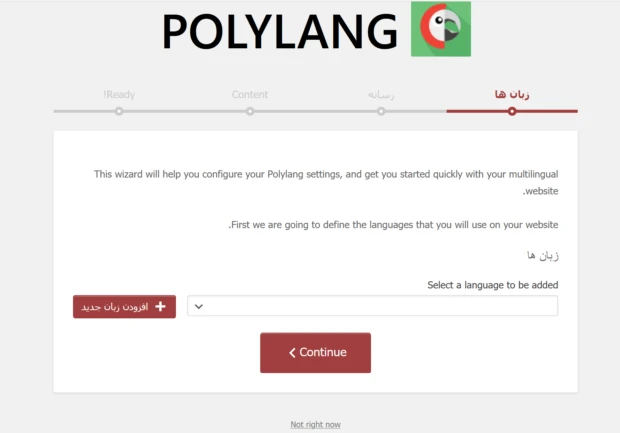
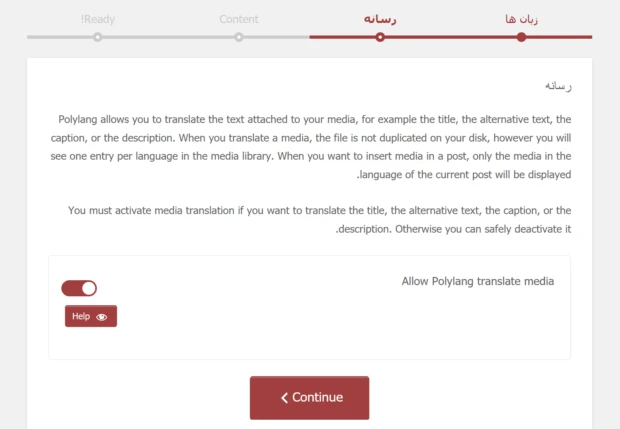
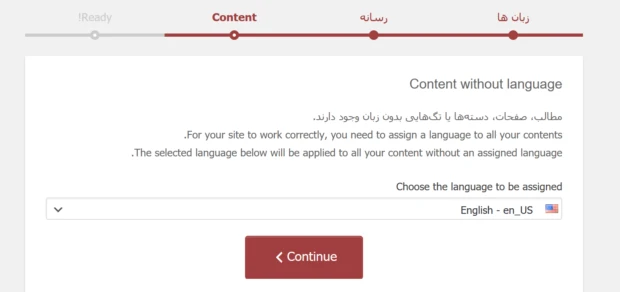
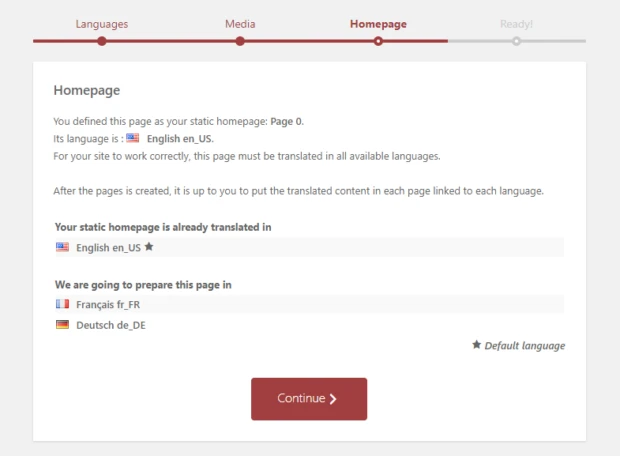
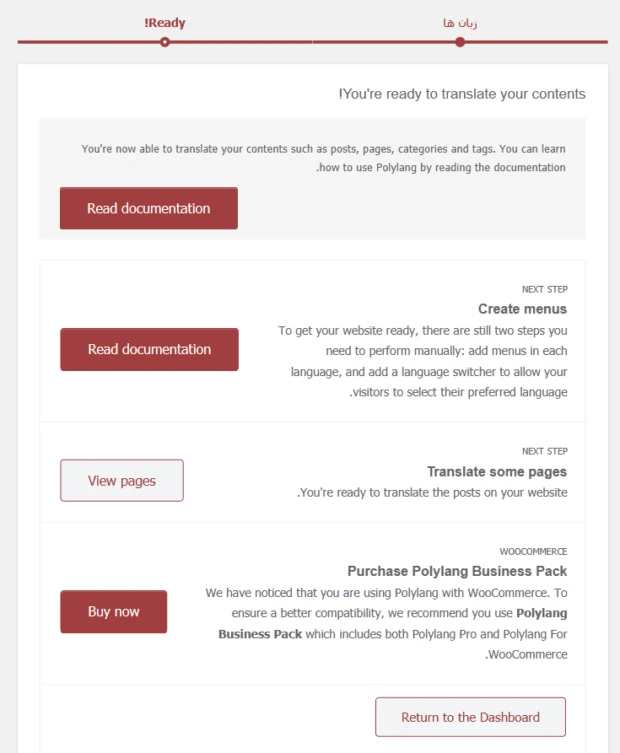
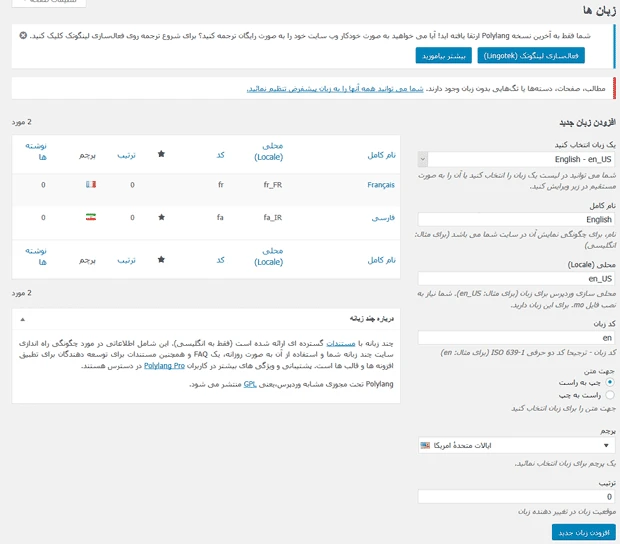
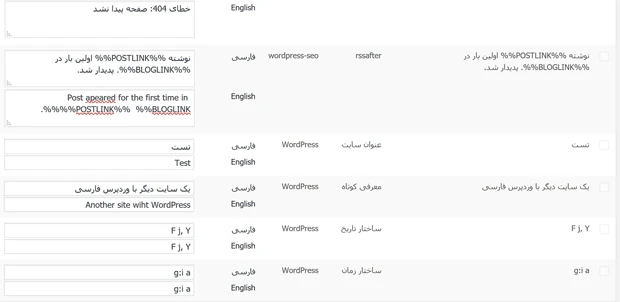
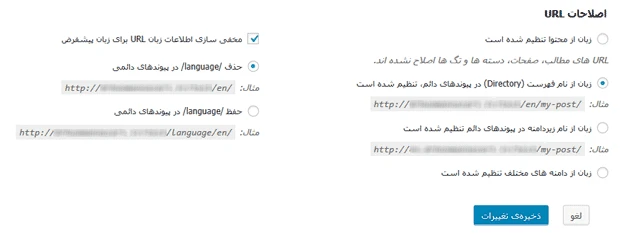


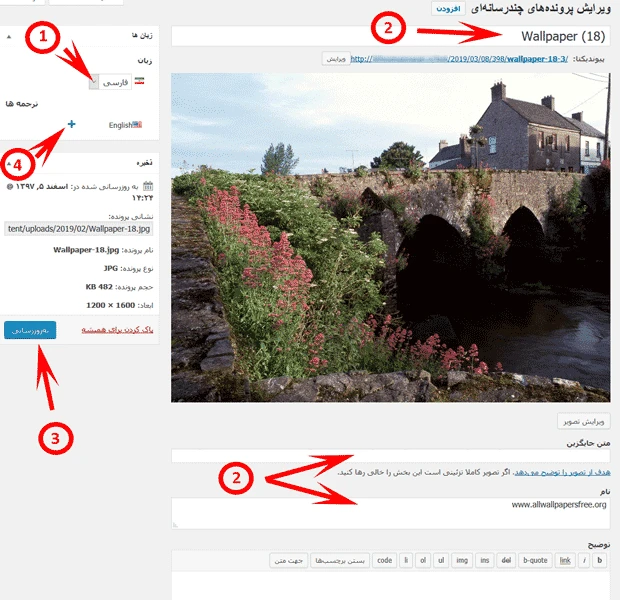

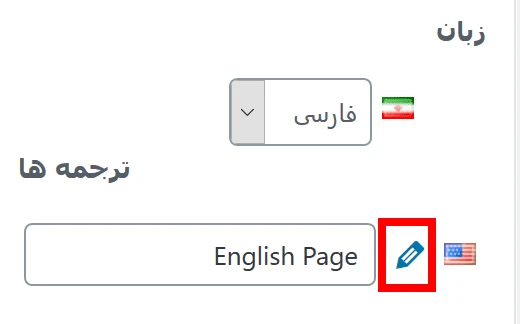
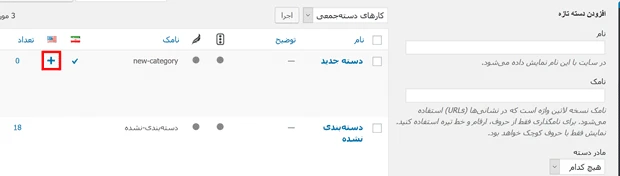
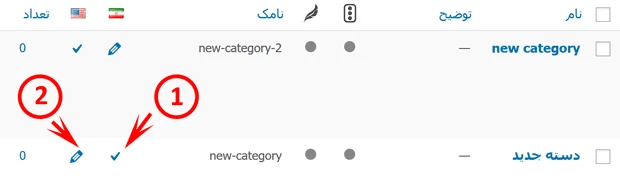
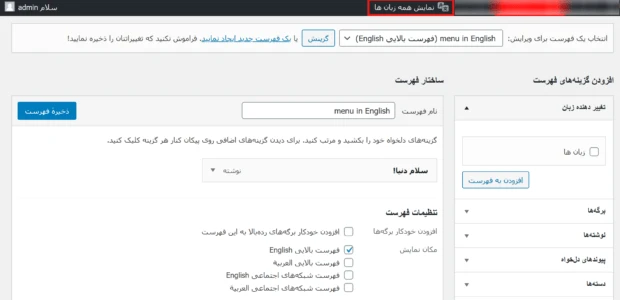
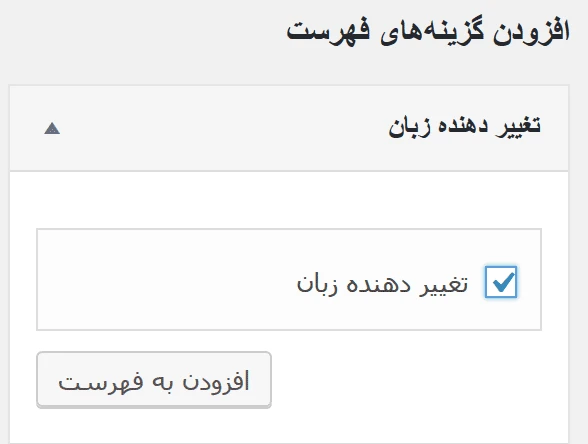
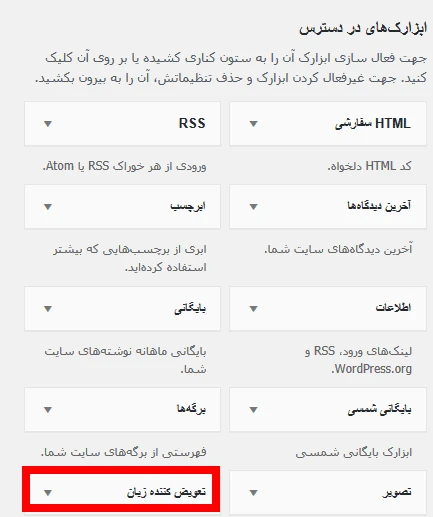
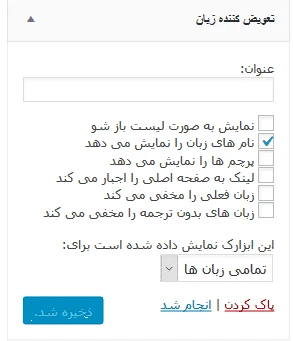
نظرات